# 系统管理--3.2.系统管理-定时任务
# at一次性执行定时任务
# 1)、at服务管理与访问控制
at命令要想正确执行,需要atd服务的支持。atd服务是独立的服务,所以启动的命令是:
[root@localhost ~]# service atd start
正在启动 atd: [确定]
如果想要让atd服务开机时自动启动,可以使用如下命令:
[root@localhost ~]# chkconfig atd on
atd服务启动之后,at命令才可以正常使用,不过我们还要学习下at命令的访问控制。
这里的访问控制指的是允许哪些用户使用at命令设定定时任务,或者不允许哪些用户使用at命令。
大家可以想象成为设定黑名单或设定白名单,这样更容易理解。
at的访问控制是依靠/etc/at.allow文件(白名单)和/etc/at.deny文件(黑名单)这两个文件来实现的,具体规则如下:
- 如果系统中有
/etc/at.allow文件,那么只有写入/etc/at.allow文件(白名单)中的用户可以使用at命令,其他用户不能使用at命令(/etc/at.deny文件会被忽略,也就是说同一个用户既写入/etc/at.allow文件,也写入/etc/at.deny文件,那么这个用户是可以使用at命令的,因为/etc/at.allow文件优先级更高。) - 如果系统中没有
/etc/at.allow文件,只有/etc/at.deny文件,那么写入/etc/at.deny文件(黑名单)中的用户不能使用at命令,其他用户可以使用at命令。不过这个文件对root用户不生效。 - 如果系统中这两个文件都不存在,那么只有root用户可以使用at命令。
系统中默认时只有/etc/at.deny文件,而且这个文件是空的,这样的话系统中所有的用户都可以使用at命令。 不过如果我们打算控制用户的at命令权限,把用户写入/etc/at.deny文件即可
/etc/at.allow文件的权限更高,如果/etc/at.allow文件存在,则/etc/at.deny文件失效。
/etc/at.allow管理行为更加严格,因为只有写入这个文件的用户才能使用at命令,如果需要禁用at命令的用户较多,则可以把少数用户写入这个文件。/etc/at.deny文件的管理较为松散,如果允许使用at命令的用户较多,则可以把禁用的用户写入这个文件。不过这两个文件都不能对root用户生效。
# 2)、at命令
[root@localhost ~]# at [选项] 时间
选项:
-m: 当at工作完成后,无论是否命令有输出,都用email通知执行at命令的用户
-c 工作号: 显示该at工作的实际内容
时间:
at支持的时间格式如下:
HH:MM 在指定的“小时:分钟”执行命令,例如:02:30
HH:MM YYYY-MM-DD 在指定的“小时:分钟年月日”执行,例如02:30 2018-07-25
HH:MM[am|pm] [month] [date] 在指定的“小时:分钟[上午下午][月][日]”执行,例如02:30 July 25
HH:MM[am|pm] + [minutes|hours|days|weeks] 在指定的时间“再加多久执行”,例如now + 5 minutes,05am +2 hours
at命令只要指定正确的时间,就可以输入需要在指定时间执行的命令了,这个命令可以是系统命令,也可以是shell脚本。
例子1:
[root@localhost ~]# cat /root/hello.sh
#!/bin/bash
echo "hello world!!"
[root@localhost ~]# at now +2 minutes
at> /root/hello.sh >> /root/hello.log
#执行hello.sh脚本,并把输出写入/root/hello.log文件
at> <EOT> <-使用ctrl+d保存at任务
job 8 at 2018-07-2520:54 <-这是第8个at任务,会在2018年7月25日20:54分执行
[root@localhost ~]# at -c 8
#查询第8个at任务的内容
…省略部分内容… <-主要是定义系统的环境变量
/root/hello.sh >> /root/hello.log
#可以看到at执行的任务
例子2:
[root@localhost ~]# at 02:00 2018-07-26
at> /bin/sync
at> /sbin/shutdown -h now
at> <EOT>
job 9 at 2018-07-26 02:00
#在指定的时间关机。在一个at任务中,是可以执行多个系统命令的
# 3)、其他at管理命令
at还有查询和删除命令
[root@localhost ~]# atq
#查询当前服务器上的at工作
例如:
[root@localhost ~]# atq
9 2018-07-26 02:00 a root
#说明root用户有一个at任务在2018年7月26日的02:00执行,工作号是9
[root@localhost ~]#atrm [工作号]
#删除指定的at任务
例如:
[root@localhost ~]# atrm 9
[root@localhost ~]# atq
#删除9号at任务,再查询就没有at任务存在了
# crontab循环执行定时任务
了解系统计划任务相关文件
/etc/cron.d/
/etc/cron.d/0hourly 系统每小时第一分钟需要执行的任务
/etc/cron.deny 用户拒绝列表(在该文件中的用户不能使用cron服务)
/etc/crontab 该文件的作用相当于/etc/cron.d/下面的某一个文件,可以定义系统计划任务
/etc/cron.monthly/ 存放系统每个月需要执行的脚本
/etc/cron.weekly/ 存放系统每周需要执行的脚本
/etc/cron.daily/ 存放系统每天需要执行的脚本
/etc/cron.hourly/ 存放系统每小时需要执行的脚本
/var/spool/cron 这个目录用来存放各个用户自己设定的定时任务,普通用户没有权限直接访问

计划任务的周期编写
[root@rhel8 ~]# cat /etc/crontab
SHELL=/bin/bash
默认的shell,告诉系统使用哪个shell
PATH=/sbin:/bin:/usr/sbin:/usr/bin
定义命令的路径
MAILTO=root
结果以邮件的形式发送给root(不管是正确还是错误结果),如果MAILTO=""代表不会发邮件给任何人。
# For details see man 4 crontabs
# Example of job definition:
# .---------------- minute (0 - 59)
# | .------------- hour (0 - 23)
# | | .---------- day of month (1 - 31)
# | | | .------- month (1 - 12) OR jan,feb,mar,apr ...
# | | | | .---- day of week (0 - 6) (Sunday=0 or 7) OR sun,mon,tue,wed,thu,fri,sat
# | | | | |
# * * * * * user-name command to be executed
前5个字段分别表示:
分钟:0-59
小时:0-23
日期:1-31
月份:1-12
星期:0-7(0表示周日或者7表示周日)
* 每个单位的第一个
, 不连续时间
- 代办连续时间范围
*/n 每隔n个单位执行一次
5 * * * * 每小时的第五分钟
05 * * * * 每小时的第五分钟
20 08 * * * 每天8点20分
45 22 * * * 每天22点45分
00 06 * 12 * 12月每天的6点
03 01 * * 7 每周日的1点03分
0 17 * * 1 每周1的17点0分
还可以用一些特殊符号:
, 表示分割,间隔
- 表示一个段
/n 表示每个n的单位执行一次
*/5 * * * * 每隔5分钟执行一次
0 5 1,15 * * 每月1号和15号的凌晨5点0分
03 03,06 1-15 * * 每隔月的 1号到15号的 3点03分和6点03分 执行任务
礼拜1和礼拜3每隔2个小时去执行一个任务
00 */2 * * 1,3
每个月的1号-15号,和25号的早上8:00到晚上6:00每隔2小时执行一个任务
00 08-18/2 1-15,25 * *
以下4行是rhel5里的配置;rhel6看不到,但是也生效
红帽5在/etc/crontab文件下有,之后的都没有但生效
01 * * * * root run-parts /etc/cron.hourly/ 每小时的第1分钟root执行目录里的脚本
02 04 * * * root run-parts /etc/cron.daily/ 每天的4点2分
22 04 * * 7 root run-parts /etc/cron.weekly/ 每周日4点22分
42 04 1 * * root run-parts /etc/cron.monthly/ 每月1号4点42分
注意:
run-parts:
crond用这个工具来执行某个目录下所有的可执行脚本,定时任务中的每小时/每天/每周/每月任务就是通过这个工具来触发的.
# 1)、crond服务管理与访问控制
crontab命令是需要crond服务支持的,crond服务同样是独立的服务
crontab命令和at命令类似,也是通过/etc/cron.allow和/etc/cron.deny文件来限制某些用户是否可以使用crontab命令的。
而且原则也非常相似:
- 当系统中有
/etc/cron.allow文件时,只有写入此文件的用户可以使用crontab命令,没有写入的用户不能使用crontab命令。 同样如果有此文件,/etc/cron.deny文件会被忽略,/etc/cron.allow文件的优先级更高。 - 当系统中只有
/etc/cron.deny文件时,则写入此文件的用户不能使用crontab命令,没有写入文件的用户可以使用crontab命令。
这个规则基本和at的规则一直,同样/etc/cron.allow文件的优先级比/etc/cron.deny文件的优先级高,Linux中默认只有/etc/cron.deny文件。
# 2)、用户的crontab设置
每个用户都可以实现自己的crontab定时任务,只要是使用这个用户身份执行“crontab -e”命令即可,当然这个用户不能加入/etc/cron.deny文件中。
[root@localhost ~]# crontab [选项]
选项:
-e:编辑crontab定时任务
-l:查询crontab任务
-r:删除当前用户所有的crontab任务,如果有多个任务,只想删除一个,可以所以用“crontab -e”
-u 用户名:修改或删除其他用户的crontab任务。只有root可用
[root@localhost ~]#crontab -e
#进入crontab编辑界面。会打开vim编辑你的工作。
例子1:让系统每隔5分钟,就向/tmp/test文件中写入一行“11”,验证一下系统定时任务是否会执行
[root@localhost ~]# crontab -e
*/5 * * * * /bin/echo "11" >> /tmp/test
例子2:在系统在每周二的凌晨5点05分重启一次
[root@localhost ~]# crontab -e
5 5 * * 2 /sbin/shutdown -r now
例子3:在每月的1号,10号,15号的凌晨3点30分都定时执行日志备份脚本autobak.sh
[root@localhost ~]# crontab -e
30 3 1,10,15 * * /root/sh/autobak.sh
[root@localhost ~]# crontab -l
#查看root用户的crontab任务
[root@localhost ~]# crontab -r
#删除root用户所有的定时任务,如果只想删除某一个定时任务
#可以“crontab -e”进入编辑模式手工删除
# 3)、crontab的注意事项
在书写crontab定时任务时,需要注意几个注意事项,这里我们再强调下:
- 六个选项都不能为空,必须填写。如果不确定使用“
*”代表任意时间; - crontab定时任务,最小有效时间是分钟,最大时间范围是月。像2018年某时执行,3点30分30秒这样的时间都不能识别;
- 在定义时间时,日期和星期最好不要在一条定时任务中出现,因为它们都是以天作为单位,非常容易让管理员混乱;
- 在定时任务中,不管是直接写命令,还是在脚本中写命令,最好都是用绝对路径。有时相对路径的命令会报错。
# 系统的crontab设置
“crontab -e”是每个用户执行的命令,也就是说不同的用户身份可以执行自己的定时任务。
可是有些定时任务需要系统执行,这时我们就需要编辑/etc/crontab这个配置文件了。
当然,并不是说写入/etc/crontab配置文件中的定时任务执行时,不需要用户身份,而是“crontab -e”命令定义定时任务时,默认用户身份是当前登录用户。
而修改/etc/crontab配置文件时,定时任务的执行着身份是可以手工指定的。
这样定时任务的执行会更加灵活,修改起来也更加方便。
SHELL=/bin/bash
PATH=/sbin:/bin:/usr/sbin:/usr/bin
MAILTO=root
# For details see man 4 crontabs
# Example of job definition:
# .---------------- minute (0 - 59)
# | .------------- hour (0 - 23)
# | | .---------- day of month (1 - 31)
# | | | .------- month (1 - 12) OR jan,feb,mar,apr ...
# | | | | .---- day of week (0 - 6) (Sunday=0 or 7) OR sun,mon,tue,wed,thu,fri,sat
# | | | | |
# * * * * * user-name command to be executed
# 分 时 日 月 周 执行者身份 命令
在CentOS 6.x中,/etc/crontab这个文件也发生了变化,在CentOS 5.x中这个文件的内容大概是这个样子:
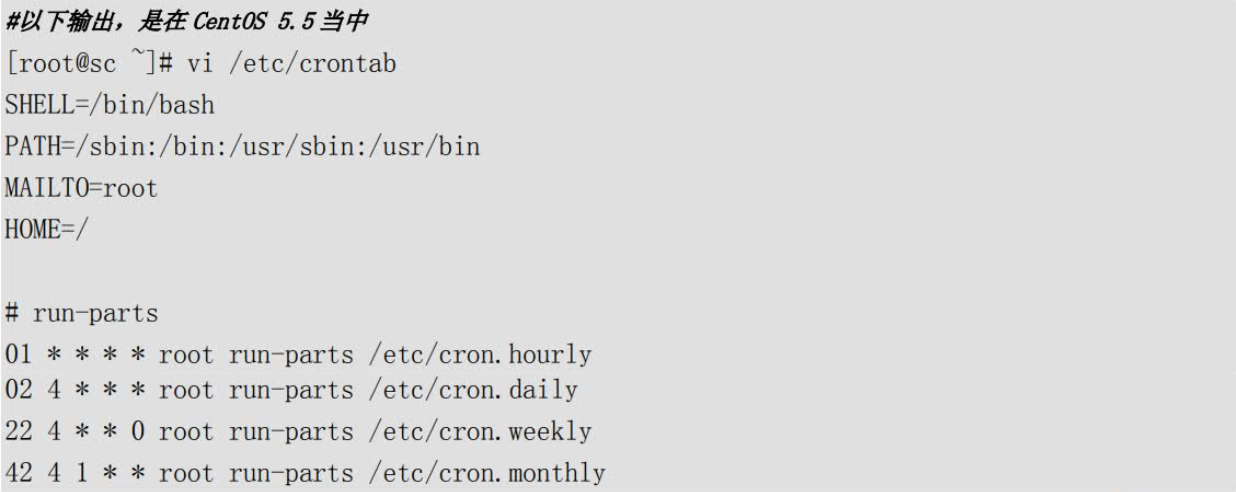
在CentOS5.x版本中,/etc/crontab文件会使用run-parts脚本执行/etc/cron.{daily,weekly,monthly}目录中的所有文件。这个run-parts其实是一个shell脚本,保存在/usr/bin/run-parts,它的作用就是把其后面跟随的目录中的所有可执行文件依次执行。也就是说,如果我们想让某个脚本在每天都执行一次,可以不用手工去写定时任务,而只需要给这个脚本赋予执行权限,并把它放入/etc/cron.daily/目录中。这样这个脚本就会在每天的凌晨4点02分执行了。
可是在CentOS 6.x版本中,/etc/crontab文件中不再有相关的段落,那么是否run-ptars这种定时任务执行方法不可用了呢?我们看到/etc/crontab中有一句提示,让我们“man 4 crontabs”来查看帮助,那么我们就看看这个帮助吧!在这个帮助中,明确写明了“在旧版本的crontab配置文件中,是通过run-parts脚本来调用cron.{daily,weekly,monthly}目录,定时执行这些目录中的脚本。在当前系统中,为了避免cron和anacron之间产生冲突,只要anacron已经安装,就使用anacron来执行这些目录中的脚本。具体可以查看anacron(8)的帮助。”。对于anacron的用法,我们下一个小节来介绍。
其实对我们用户来讲,我们并不需要知道这个定时任务到底是由哪个程序调用的。我们需要知道的事情是如何使用系统的crontab设置。这个新老版本的CentOS没有区别,配置方法都有两种:
第一种方法就是我刚刚说过的,把你需要定时执行的工作写成脚本程序,并赋予执行权限,然后直接把这个脚本复制到/etc/cron.{daily,weekly,monthly}目录中的任意一个。比如我需要让某个脚本每周执行,那么就把这个脚本复制到/etc/cron.weekly/目中中。这样这个脚本就会每周执行一次,具体的执行时间要参考anacron的配置。
第二种方法就是修改/etc/crontab这个配置文件,自己加入自己的定时任务,不过需要注意指定脚本的执行者身份。例如:
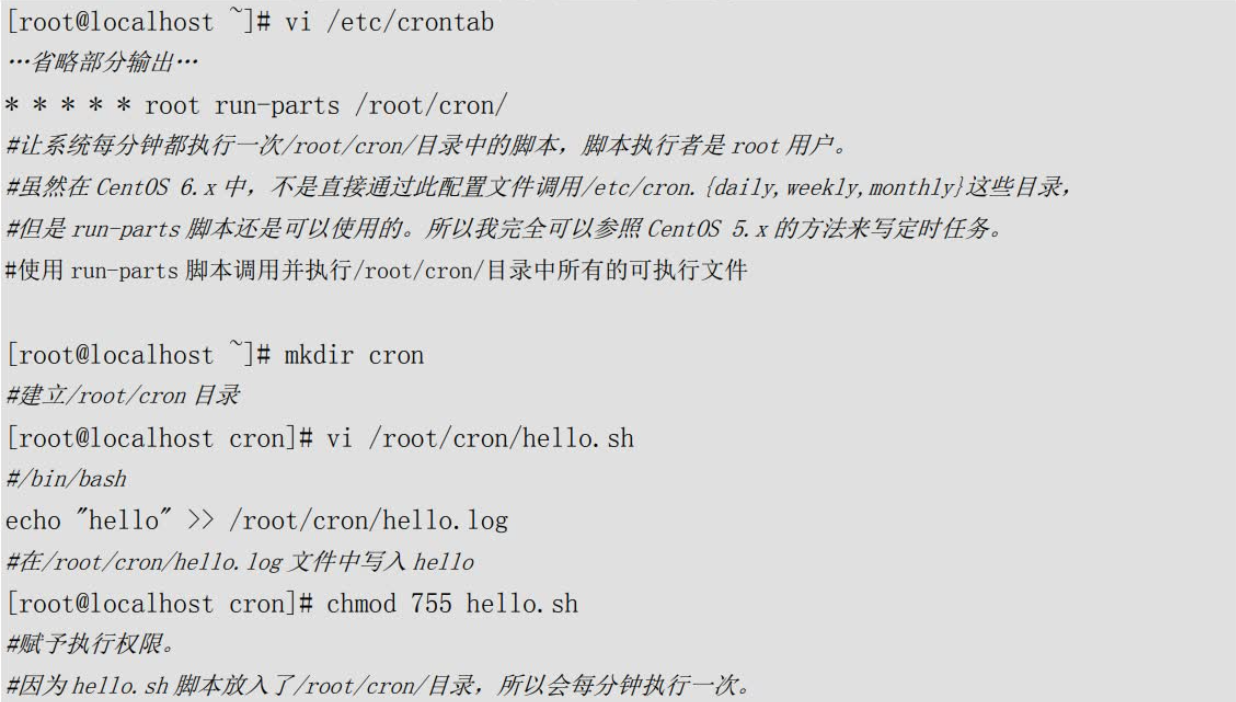
只要保存/etc/crontab文件,这个定时任务就可以执行了,当然要确定crond服务是运行的。
这两种方法都是可以使用的,具体看个人的习惯吧!不过要想修改/etc/crontab文件,当然我要是root用户才可以,普通不能修改,只能使用用户身份的crontab命令。
# anacron
anacron是用来干什么的呢?我们的Linux服务器如果不是24小时开机的,那么刚好在关机的时间段之内有系统定时任务(cron)需要执行,那么这些定时任务是不会执行的。也就是说,假设我们需要在凌晨5点05分执行系统的日志备份,但是我们的Linux服务器不是24小时开机的,在晚上需要关机,白天上班之后才会再次开机。这个定时任务的执行时间我们的服务器刚好没有开机,那么这个任务就不会执行了。anacron就是用来解决这个问题的。
anacron会使用一天,七天,一个月作为检测周期,用来判断是否有定时任务在关机之后没有执行,如果有这样的任务,anacron会在特定的时间重新执行这些定时任务。那么anacron是如何判断这些定时任务已经超过了执行时间呢?在系统的/var/spool/anacron/目录中存在cron.{daily,weekly,monthly}文件,这些文件中都保存着anacron上次执行时的时间。anacron会去读取这些文件中的时间,然后和当前时间做比较,若果两个时间的差值超过了anacron的指定时间差值(一般是1天,7天和一个月),就说明有定时任务漏掉了没有被执行,这时anacron会介入而执行这个漏掉的定时任务,从而保证在关机时没有被执行的定时任务不会被漏掉。
在CentOS 6.x中,我们使用cronie-anacron取代了vixie-cron软件包。而且在原先的CentOS版本中/etc/cron.{daily,weekly,monthly}这些目录中的定时任务会同时被cron和anacron调用,这样非常容易出现重复执行同一个定时任务的错误。在现在的CentOS6.x中 ,/etc/cron.{daily,weekly,monthly}目录中的定时任务程序只会被anacron调用,从而保证这些定时任务只会在每天、每周或每月被定时执行一次,而不会重复执行。这也是我们在上一个小节中介绍的CentOS 6.x的变化之一。
在CentOS 6.x中anacron还有一个变化,anacron不再是单独的服务,而变成了系统命令。也就是说我们不再可以使用“service anacron restart”命令来管理anacron服务了。而是需要使用anacron命令来管理anacron工作,具体命令如下:
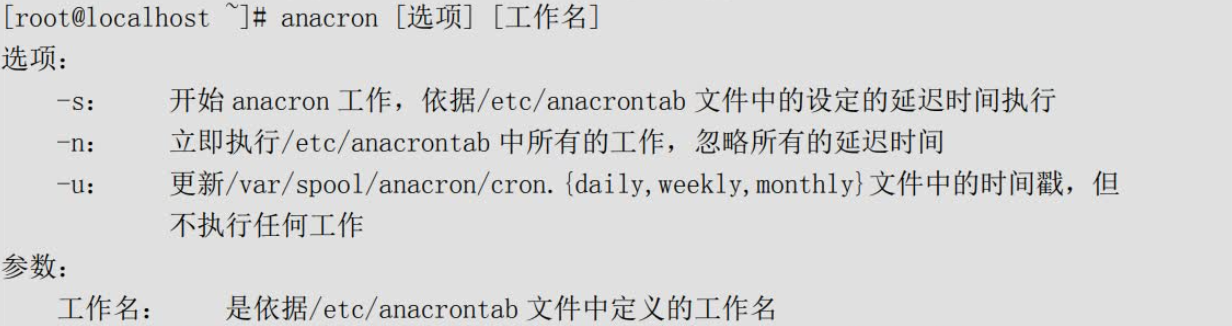
在我们当前的Linux中,其实不需要执行任何anacron命令,只需要配置好/etc/anacrontab文件,系统就会依赖这个文件中的设定来通过anacron执行定时任务。那么关键就是/etc/anacrontab文件的内容了,这个文件如下:
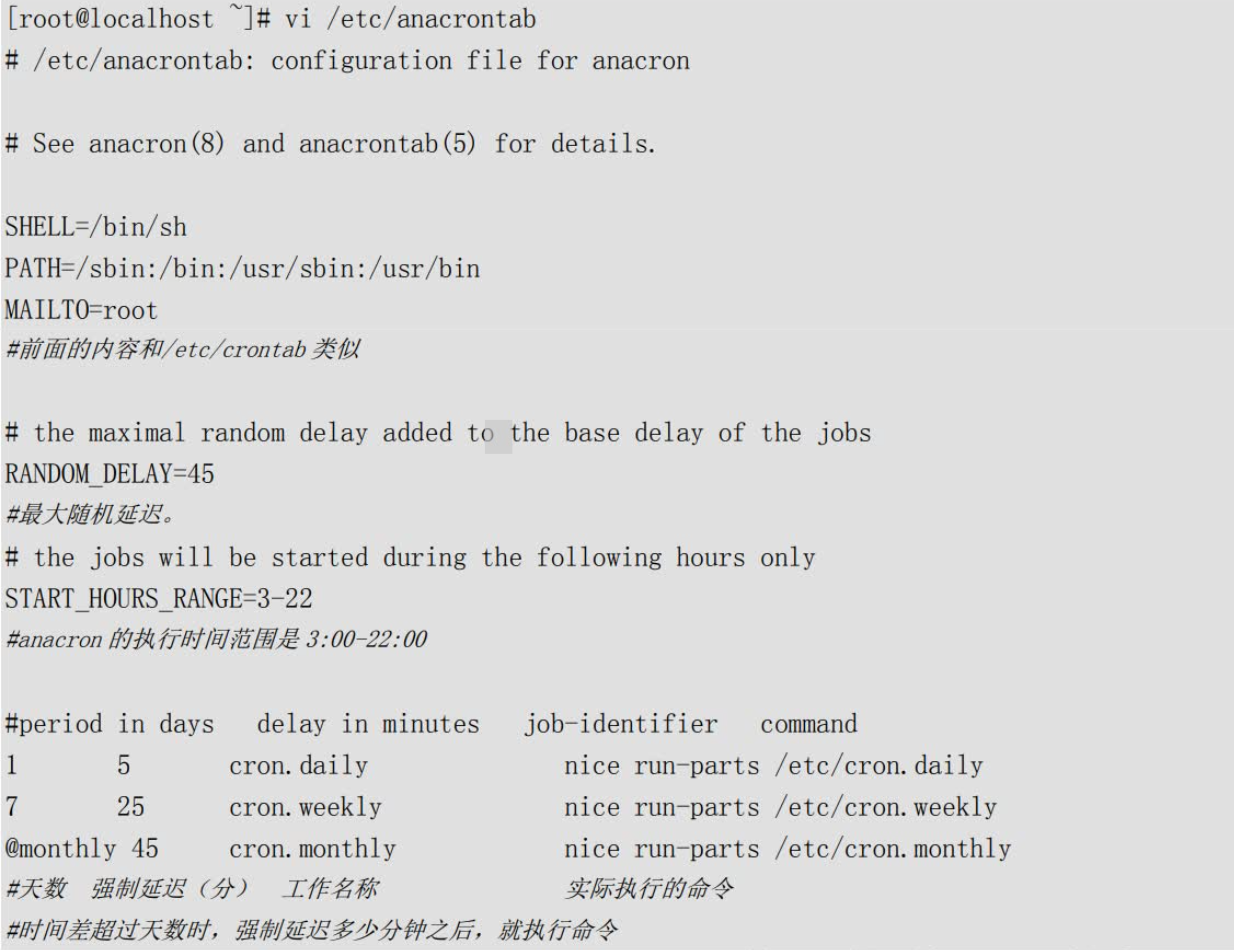
这个文件中“RANDOM_DELAY”定义的是最大随机延迟,也就是说cron.daily任务如果超过1天没有执行,并不会马上执行,而是先延迟强制延迟时间之后,再延迟随机延迟时间之后再执行命令。“START_HOURS_RANGE”定义anacron的执行时间范围,anacron只会在这个时间范围之内执行。
我们用cron.daily工作来说明下/etc/anacrontab的执行过程:
首先读取/var/spool/anacron/cron.daily中的上一次anacron执行的时间;
和当前时间比较,如果两个时间的差值超过1天,就执行cron.daily工作;
执行这个工作只能在03:00-22:00之间;
执行工作时强制延迟时间为5分钟,再随机延迟0-45分钟时间;
使用nice命令指定默认优先级,使用run-parts脚本执行/etc/cron.daily目录中的所有可执行文件。
大家发现了吧,/etc/cron.{daily,weekly,monthly}中的脚本,在当前的Linux中是被anacron调用的,不再依靠cron服务。不过anacron不用设置多余的配置,我们只需要把需要定时执行的脚本放入/etc/cron.{daily,weekly,monthly}目录当中,就会每天、每周或每月执行,而且也不再需要启动anacron服务了。我们如果做修改的话,只用修改/etc/anacrontab配置文件即可。比如我更加习惯让定时任务在凌晨03:00-05:00执行,就可以如下修改:
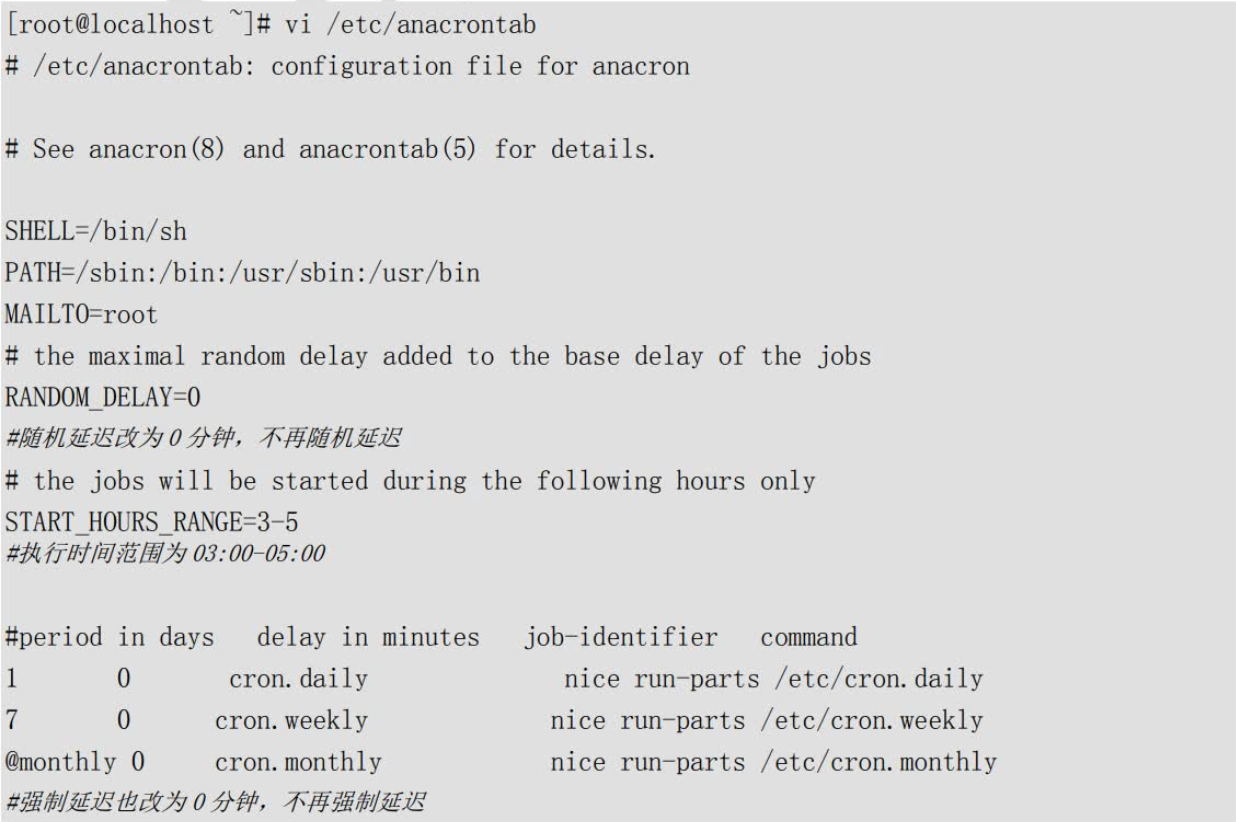
这样我们所有放入/etc/cron.{daily,weekly,monthly}目录中的脚本都会在指定时间运行了,而且也不怕服务器万一关机的情况了。